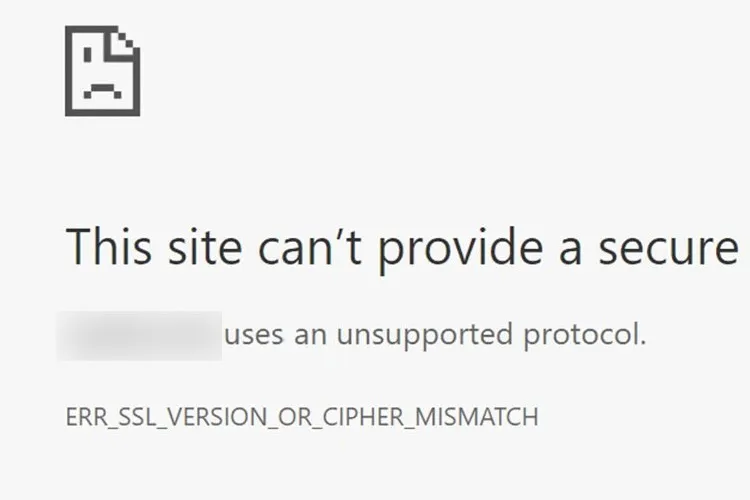Lỗi ERR_SSL_VERSION_OR_CIPHER_MISMATCH là một trong những vấn đề hay gặp khi lướt web, liên quan đến SSL. Nếu bạn đang gặp phải vấn đề này và không biết phải khắc phục như thế nào, hãy cùng Blogkienthuc.edu.vn tìm hiểu cách giải quyết lỗi trong bài viết dưới đây nhé. Tham khảo ngay thôi nào!
Một trong những sự cố phổ biến nhất mà cả quản trị và người dùng thường thấy khi duyệt web là lỗi ERR_SSL_VERSION_OR_CIPHER_MISMATCH. Lỗi này có thể xảy ra khi trình duyệt không thể thiết lập kết nối an toàn với trang web, do sự không tương thích giữa phiên bản SSL hoặc bộ mã hóa được sử dụng.
Bạn đang đọc: Lỗi ERR_SSL_VERSION_OR_CIPHER_MISMATCH là gì? Cách khắc phục lỗi để không gián đoạn truy cập website
Lỗi ERR_SSL_VERSION_OR_CIPHER_MISMATCH là gì?
Lỗi ERR_SSL_VERSION_OR_CIPHER_MISMATCH là một thông báo lỗi phổ biến mà bạn có thể gặp khi truy cập một trang web, thường xảy ra khi trình duyệt của bạn không thể thiết lập kết nối an toàn với trang web đó vì một số lý do liên quan đến SSL (Secure Sockets Layer), một giao thức bảo mật được sử dụng để bảo vệ thông tin truyền qua internet.
Khi bạn truy cập một trang web, trình duyệt sẽ tự động kiểm tra chứng chỉ SSL của trang đó. Chứng chỉ SSL là một dạng xác nhận cho thấy rằng trang web đó đã thực hiện các biện pháp bảo mật cần thiết, để bảo vệ thông tin của người dùng. Nếu giao thức SSL không được định cấu hình đúng trên máy chủ của trang web, hoặc nếu có sự không tương thích giữa phiên bản SSL hay bộ mã hóa được sử dụng, bạn có thể sẽ gặp phải vấn đề lỗi ERR_SSL_VERSION_OR_CIPHER_MISMATCH.
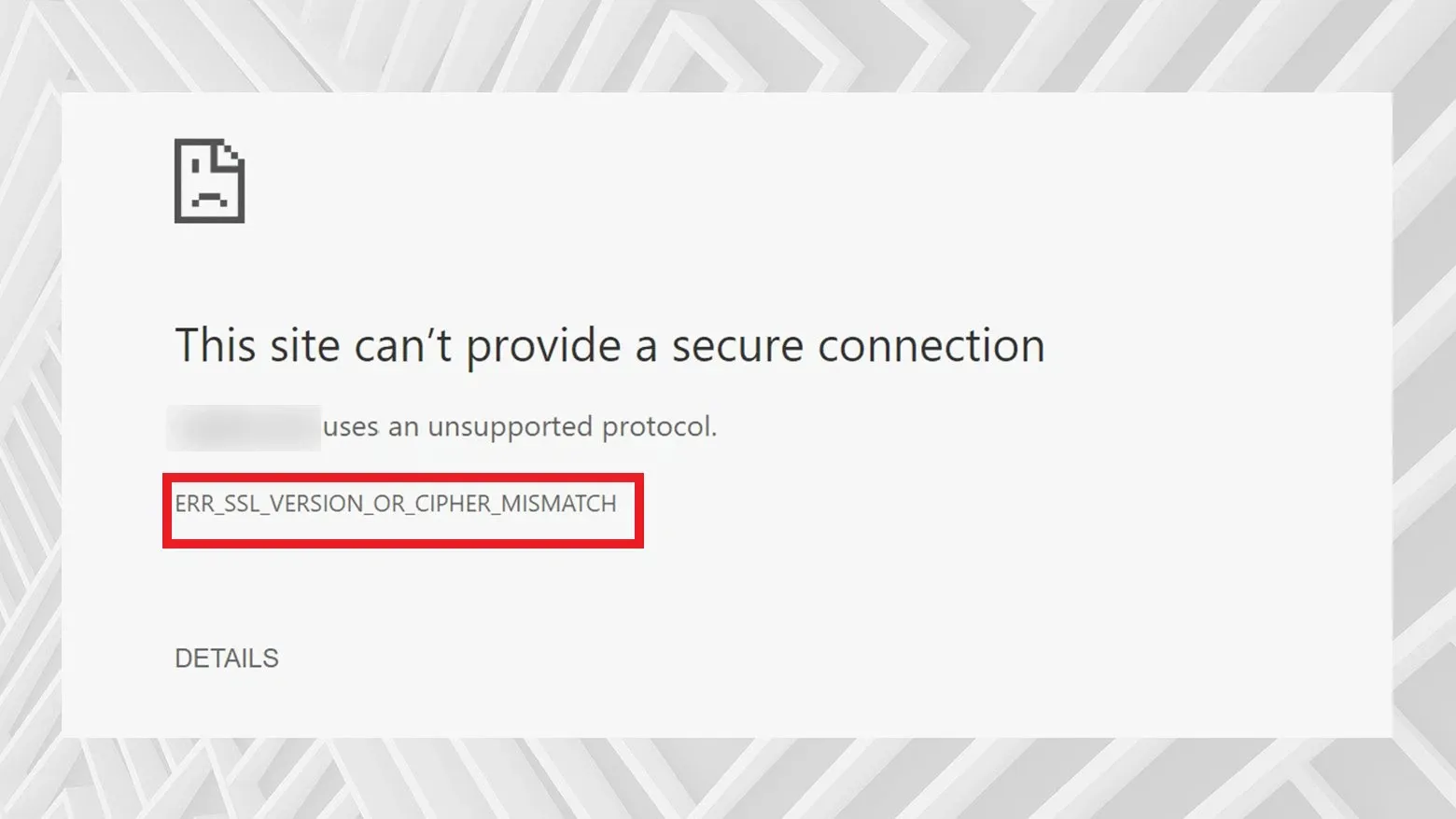
Thông điệp lỗi này được trình duyệt hiển thị để cảnh báo người dùng về sự không an toàn của kết nối đến trang web đó. Nó bảo vệ bạn khỏi việc truy cập các trang web có nguy cơ đe dọa đến thông tin cá nhân và dữ liệu của bạn. Các trình duyệt web như Google Chrome và Internet Explorer thường sẽ hiển thị thông báo lỗi này, khi phát hiện rằng có sự không phù hợp hoặc lỗ hổng về mặt bảo mật trong kết nối SSL.
Trong một số trường hợp, việc sử dụng các dịch vụ như CloudFlare cũng có thể gây ra lỗi ERR_SSL_VERSION_OR_CIPHER_MISMATCH. Điều này có thể do cấu hình không đúng giữa máy chủ của trang web và dịch vụ trung gian như CloudFlare, dẫn đến tính không tương thích về giao thức hoặc mã hóa.
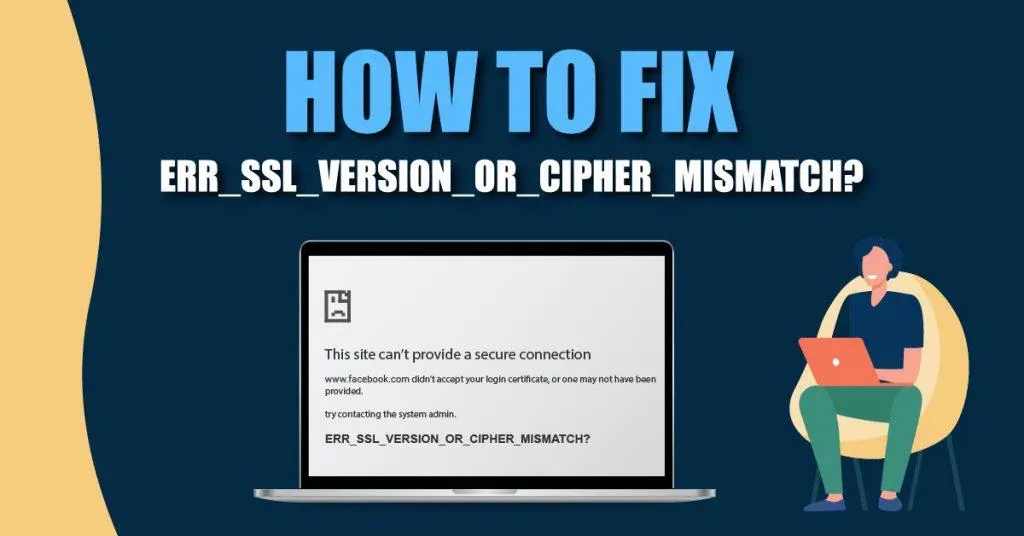
Các nguyên nhân gây ra lỗi
Lỗi ERR_SSL_VERSION_OR_CIPHER_MISMATCH có thể xuất hiện do một số nguyên nhân khác nhau, và dới đây là một số nguyên nhân phổ biến nhất:
- Chứng chỉ SSL không hợp lệ: Đôi khi, chứng chỉ SSL được cấu hình cho một tên miền khác nhưng lại được sử dụng cho trang web hiện tại, dẫn đến việc không trùng khớp chứng chỉ và gây ra lỗi.
- Phiên bản TLS cũ: Máy chủ web có thể sử dụng một phiên bản cũ của giao thức TLS, mà các trình duyệt web hiện đại không còn hỗ trợ. Việc này có thể làm cho kết nối không thể thiết lập được, từ đó dẫn đến việc website xảy ra lỗi ERR_SSL_VERSION_OR_CIPHER_MISMATCH.
- Trình duyệt hoặc hệ điều hành lỗi thời: Các phiên bản cũ của trình duyệt web hoặc hệ điều hành có thể không hỗ trợ các phiên bản mới nhất của TLS, dẫn đến việc không tương thích và xuất hiện lỗi.
- Giao thức QUIC: QUIC là một giao thức bảo mật mới được phát triển bởi Google, tuy nhiên, nó có thể gây ra lỗi khi sử dụng trên một số mạng hoặc máy chủ không tương thích.
- Cấu hình chương trình diệt virus: Một số cấu hình trong chương trình diệt virus có thể cản trở quá trình kết nối an toàn và dẫn đến thông báo lỗi ERR_SSL_VERSION_OR_CIPHER_MISMATCH.
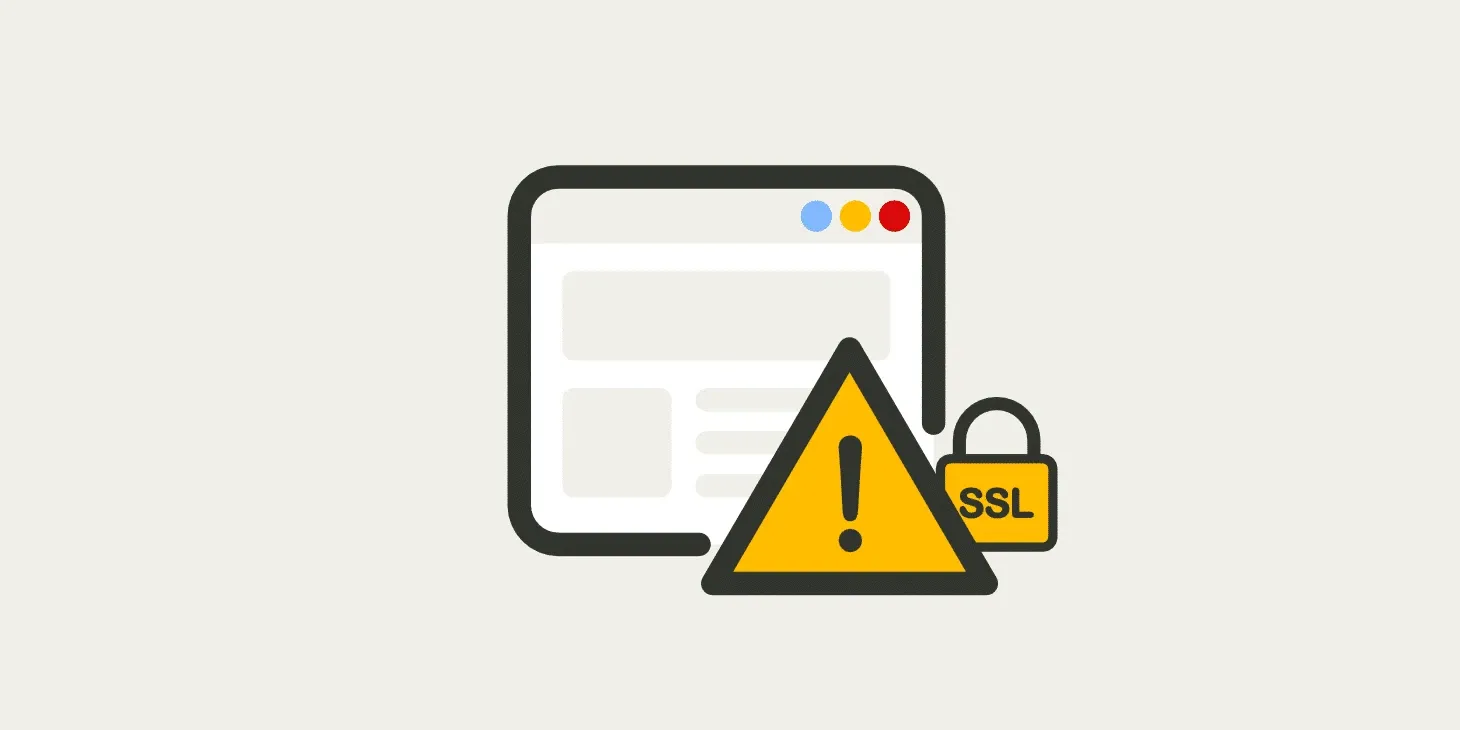
Trong tất cả các trường hợp trên, việc xác định và khắc phục nguyên nhân cụ thể của lỗi sẽ giúp tái thiết lập kết nối an toàn, tránh được việc bạn gặp phải thông báo lỗi này.
Hướng dẫn cách khắc phục dành cho quản trị viên website
Kiểm tra chứng chỉ SSL/TLS
Để khắc phục lỗi ERR_SSL_VERSION_OR_CIPHER_MISMATCH, việc đầu tiên bạn nên thực hiện là kiểm tra chứng chỉ SSL/TLS của trang web. Một trong những công cụ phổ biến và hữu ích nhất để kiểm tra chứng chỉ SSL/TLS của trang web là Qualys SSL Labs. Trang web này sẽ tự động kiểm tra kết nối SSL và phát hiện các vấn đề có thể gây ra lỗi ERR_SSL_VERSION_OR_CIPHER_MISMATCH.
Hãy truy cập vào trang web của Qualys SSL Labs, tiến hành nhập URL của trang web bạn muốn kiểm tra. Sau đó, bạn chỉ cần chờ đợi cho đến khi công cụ này hoàn thành quá trình kiểm tra và cho ra kết quả. Công cụ Qualys SSL Labs sẽ cung cấp cho bạn một báo cáo chi tiết về chứng chỉ SSL/TLS của trang web. Nó sẽ cho biết liệu chứng chỉ này có hợp lệ hay không, và có đáng tin cậy hay không.
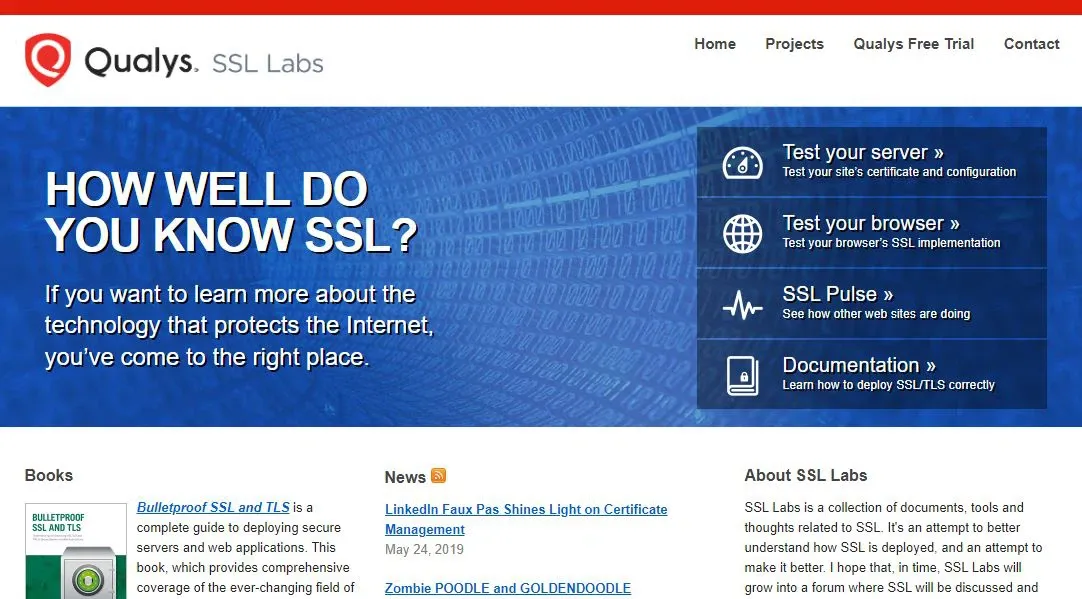
Ngoài ra, Qualys SSL Labs cũng sẽ kiểm tra các khía cạnh khác nhau của cấu hình máy chủ web bao gồm hỗ trợ giao thức, trao đổi khóa và mã hóa. Nếu nó phát hiện ra bất kỳ vấn đề nào với chứng chỉ SSL/TLS hoặc cấu hình máy chủ web, bạn cần thực hiện các biện pháp khắc phục tương ứng, có thể là cập nhật chứng chỉ, cấu hình lại máy chủ, hoặc thậm chí là cập nhật phiên bản của giao thức SSL/TLS.
Kiểm tra tên chứng chỉ
Mặc dù không quá phổ biến, nhưng đã có một số trường hợp được báo cáo về việc không khớp tên chứng chỉ SSL/TLS, từ đó dẫn đến việc xảy ra lỗi ERR_SSL_VERSION_OR_CIPHER_MISMATCH. Tuy nhiên, may mắn rằng đây là một lỗi dễ dàng phát hiện và khắc phục.
Để khắc phục lỗi ERR_SSL_VERSION_OR_CIPHER_MISMATCH do không khớp tên chứng chỉ, bạn có thể thực hiện các bước sau:
- Kiểm tra định hướng đúng của tên miền: Đảm bảo rằng tên miền của trang web trỏ đến địa chỉ IP chính xác của máy chủ web. Nếu tên miền được chuyển hướng đến một địa chỉ IP không đúng, bạn cần cập nhật cài đặt định hướng để đảm bảo rằng trang web được truy cập thông qua địa chỉ IP chính xác.
- Xác minh SSL/TLS của trang web: Kiểm tra xem trang web có đang sử dụng SSL/TLS không, chứng chỉ được cấu hình có đúng không. Sử dụng các công cụ như Qualys SSL Labs đã đề cập trước đó để kiểm tra tính hợp lệ của chứng chỉ SSL/TLS, đảm bảo rằng tên chứng chỉ trùng khớp với tên miền của trang web.
- Cập nhật cài đặt CDN nếu có: Nếu trang web sử dụng CDN (Mạng phân phối nội dung) và lỗi xuất hiện do CDN không hỗ trợ SSL, hãy xem xét cập nhật cài đặt CDN để hỗ trợ SSL. Liên hệ với nhà cung cấp CDN của bạn để biết thêm hỗ trợ và hướng dẫn cập nhật.
- Cập nhật thông tin chứng chỉ SSL/TLS: Nếu tên miền đại diện cho trang web không có chứng chỉ hoặc thông tin chứng chỉ không đúng, bạn cần cập nhật thông tin chứng chỉ SSL/TLS để nó trùng khớp với tên miền và thông tin của trang web.
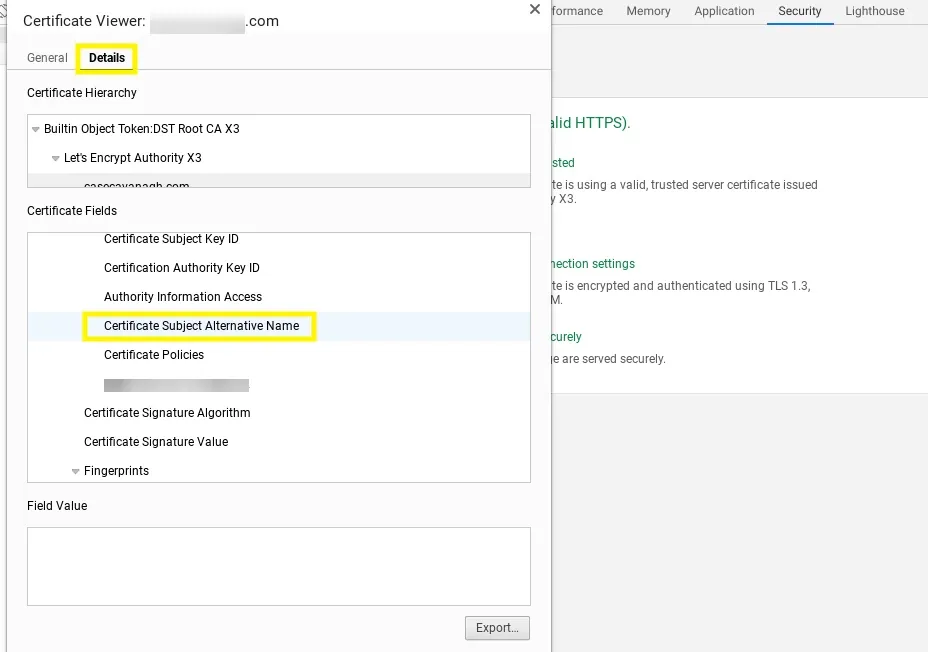
Xác minh phiên bản TLS cũ
Một phương pháp để khắc phục lỗi ERR_SSL_VERSION_OR_CIPHER_MISMATCH là kiểm tra xem phiên bản TLS đang chạy trên máy chủ web có còn mới không. Để thực hiện điều này, bạn có thể sử dụng công cụ như SSL Labs để kiểm tra cấu hình SSL/TLS của trang web.
Trong quá trình kiểm tra, công cụ này sẽ cung cấp thông tin về phiên bản TLS hiện đang được sử dụng. Nếu phiên bản này đã cũ, việc cập nhật lên phiên bản mới nhất (ít nhất là TLS 1.2 hoặc tốt hơn là TLS 1.3) là cần thiết để củng cố tính bảo mật cho trang web. Hãy liên hệ với nhà cung cấp dịch vụ lưu trữ của bạn để yêu cầu họ cập nhật phiên bản TLS trên máy chủ web của bạn.
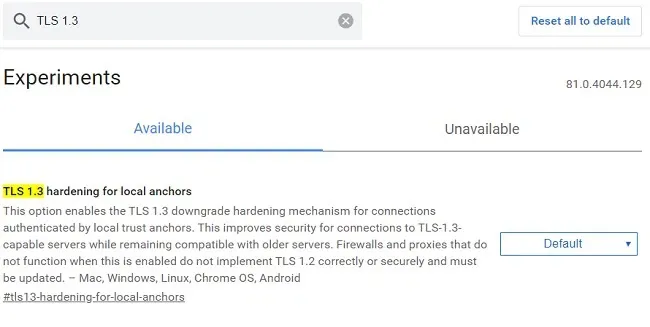
Ngoài ra, đối với trình duyệt Firefox, bạn có thể kiểm tra cấu hình phiên bản TLS bằng cách nhập about:config vào thanh địa chỉ và tìm kiếm cài đặt liên quan đến TLS.
Kiểm tra bộ mã hóa RC4
Bạn có thể kiểm tra xem máy chủ web của bạn có sử dụng bộ mã hóa RC4 không. Google đã loại bỏ hỗ trợ cho bộ mã hóa RC4 từ phiên bản Chrome 48 trở đi do lỗ hổng bảo mật. Tuy nhiên, trong một số trường hợp, các doanh nghiệp lớn có thể yêu cầu sử dụng bộ mã hóa RC4 vì các lý do cấu hình phức tạp, hay yêu cầu từ hệ thống cũ.
Các chuyên gia an ninh cùng với Google và Microsoft đã khuyến nghị ngừng sử dụng bộ mã hóa RC4, do đó, để khắc phục vấn đề này, bạn cần đảm bảo rằng máy chủ của bạn được cấu hình với một bộ mã hóa khác thay thế cho RC4.
Tìm hiểu thêm: Cách chỉnh kích cỡ văn bản vừa với ô trong Excel vô cùng nhanh chóng
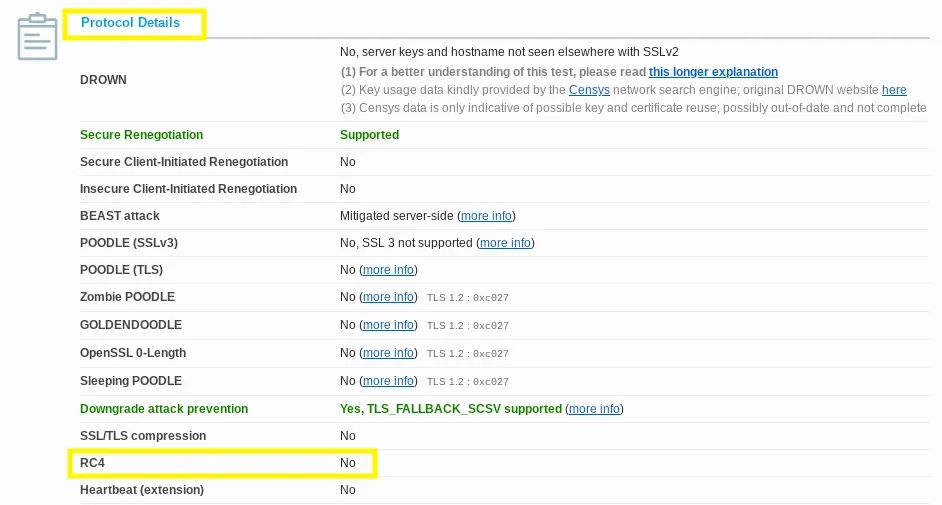
Bạn có thể sử dụng công cụ như SSL Labs để kiểm tra bộ mã hóa hiện tại được sử dụng trên máy chủ. Nếu máy chủ của bạn đang sử dụng RC4, bạn cần cập nhật cấu hình máy chủ để chuyển sang một bộ mã hóa khác mà các trình duyệt hiện đại hỗ trợ, như AES hoặc ChaCha20-Poly1305.
Hướng dẫn cách khắc phục dành cho người dùng
Xóa trạng thái SSL
Hoặc bạn cũng có thể xóa trạng thái SSL để khắc phục vấn đề lỗi:
Bước 1: Nhấn vào biểu tượng Settings (Cài đặt) của Google Chrome.
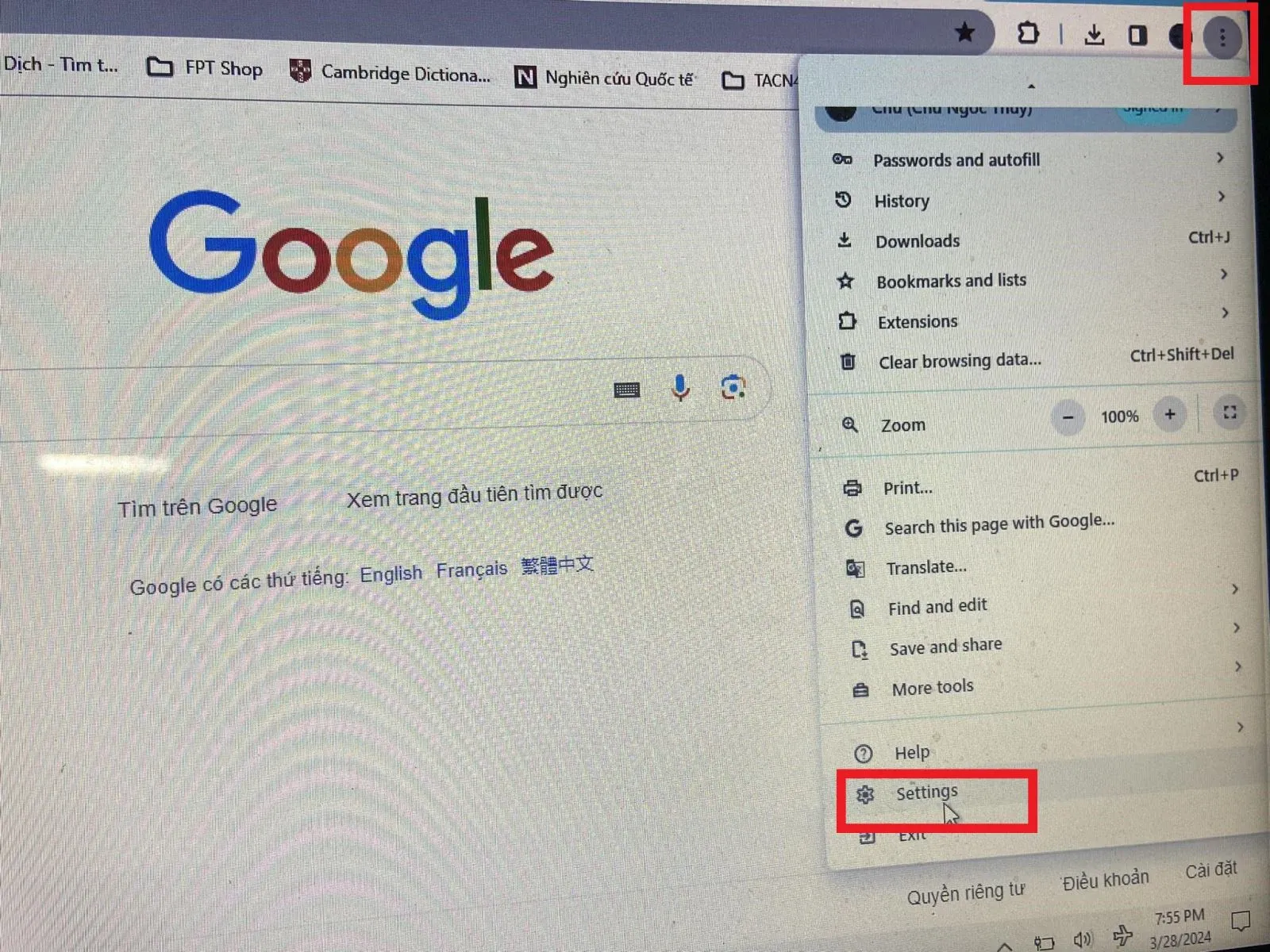
Bước 2: Nhấn vào Open your computer’s proxy settings.
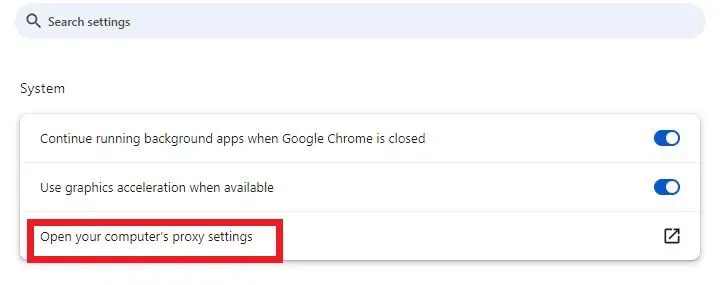
Bước 4: Trong hộp thoại Tính năng Internet, chọn tab Nội dung (Content).
Bước 5: Nhấn vào Clear SSL state (Xóa trạng thái SSL), sau đó nhấn OK để xác nhận.
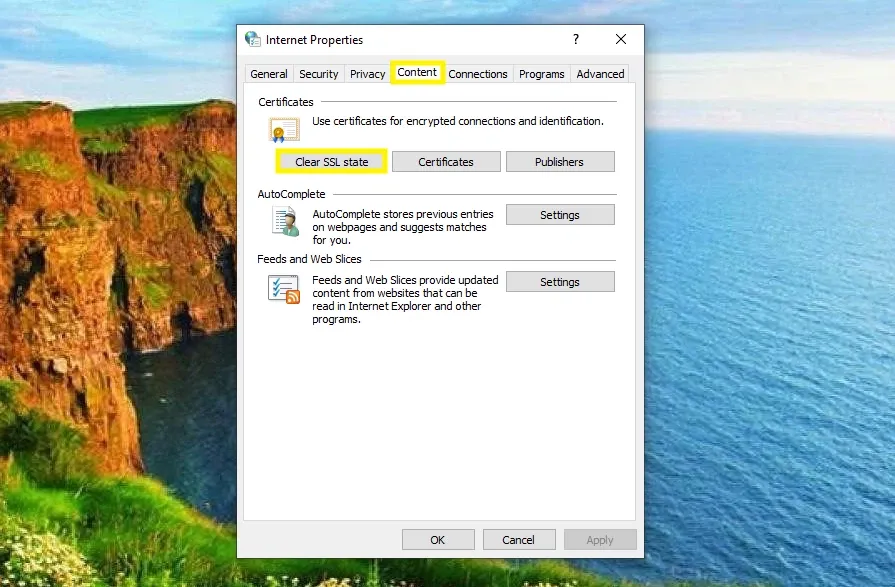
Bước 6: Khởi động lại Chrome để áp dụng các thay đổi.
Vô hiệu hoá QUIC Protocol
Bạn thực hiện các bước dưới đây để vô hiệu hóa QUIC Protocol:
Bước 1: Mở trình duyệt Chrome và nhập địa chỉ dưới vào thanh địa chỉ, sau đó nhấn Enter:
chrome://flags/#enable-quic.
Bước 2: Trong trang chrome://flags, bạn sẽ thấy một danh sách các tùy chọn liên quan đến QUIC Protocol. Tìm và tắt (disable) tất cả các tùy chọn liên quan đến Experimental QUIC protocol.
Bước 3: Sau khi bạn đã vô hiệu hóa tất cả các tùy chọn liên quan đến QUIC Protocol, hãy nhấn vào nút Relaunch hoặc Restart để khởi động lại trình duyệt Chrome và áp dụng các thay đổi.
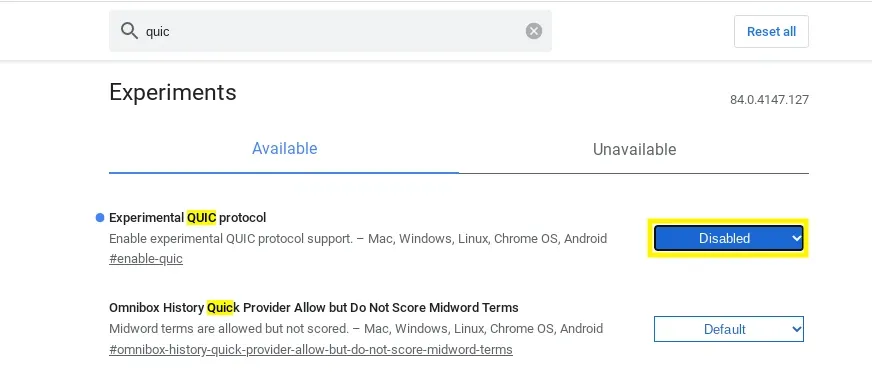
Sử dụng hệ điều hành mới nhất
Một nguyên nhân khác gây ra lỗi ERR_SSL_VERSION_OR_CIPHER_MISMATCH có thể xuất phát từ hệ điều hành cũ mà bạn đang sử dụng. Nó xảy ra khi hệ điều hành cũ không hỗ trợ các công nghệ mới nhất, chẳng hạn như TLS phiên bản 1.3 trở lên. Kết quả là các thành phần của chứng chỉ SSL không được cập nhật, không hoạt động đúng cách.
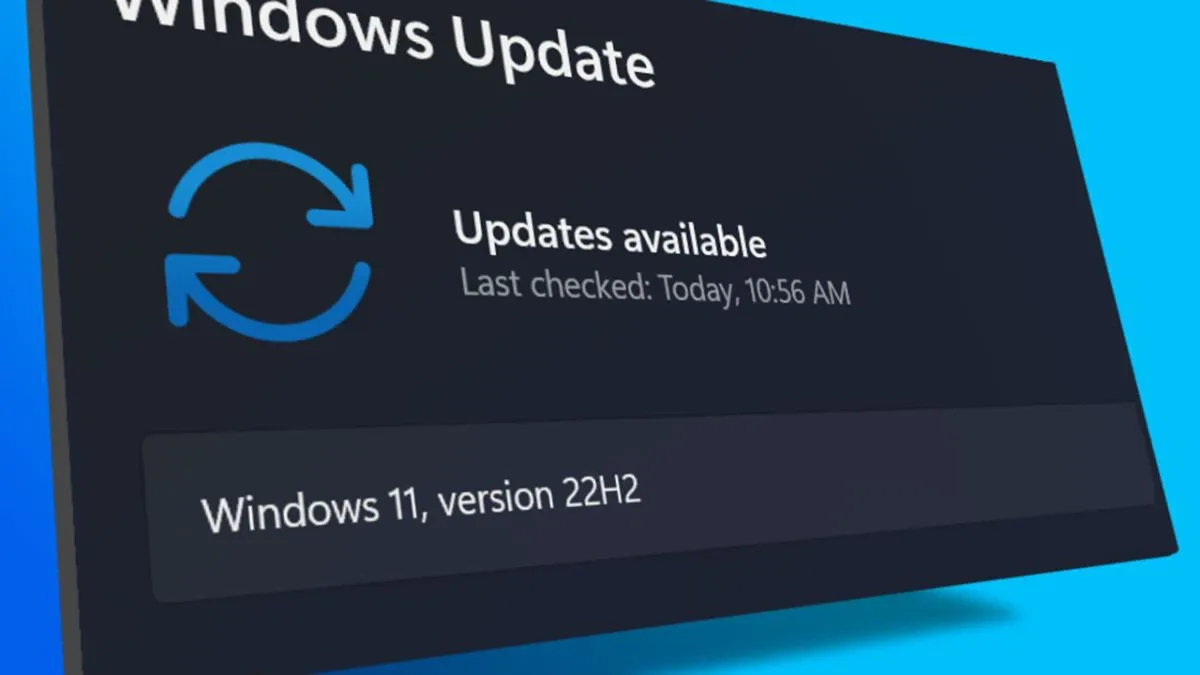
Rất nhiều trình duyệt hiện nay không còn hỗ trợ các hệ điều hành cũ như Windows XP. Vì vậy, hãy nâng cấp hệ điều hành của bạn lên phiên bản mới nhất như Windows 11 hoặc macOS, để đảm bảo rằng bạn có được sự hỗ trợ tốt nhất, có thể trải nghiệm duyệt web an toàn và ổn định.
Vô hiệu hóa phần mềm chống virus
Nếu bạn vẫn đang gặp phải lỗi ERR_SSL_VERSION_OR_CIPHER_MISMATCH, một biện pháp khắc phục nữa là thử tắt phần mềm diệt virus hoặc tạm thời vô hiệu hóa nó. Đôi khi, các phần mềm diệt virus này tạo ra một lớp trung gian giữa trình duyệt và trang web, gây ảnh hưởng đến quá trình kết nối.
Việc tắt phần mềm diệt virus tạm thời có thể giúp xác định xem liệu có phải chúng đang gây ra sự cố hay không. Nếu lỗi ERR_SSL_VERSION_OR_CIPHER_MISMATCH biến mất sau khi tắt phần mềm diệt virus, bạn có thể cần xem xét cấu hình lại, hoặc cập nhật phần mềm diệt virus của mình để đảm bảo tính tương thích với trình duyệt và các trang web.
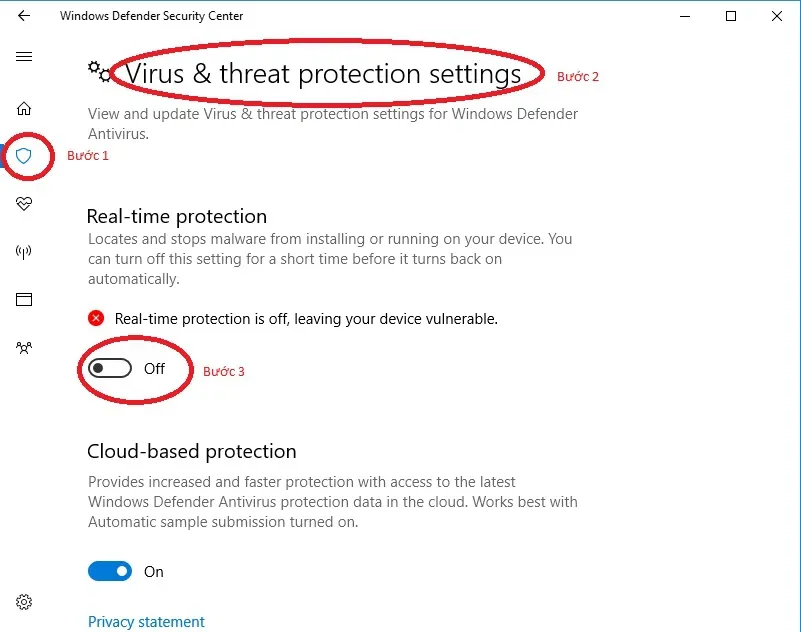
>>>>>Xem thêm: Tương tác là gì? Bật mí mẹo tăng tương tác nhanh chóng, hiệu quả đáng thử nhất 2024
Tạm kết
Hy vọng rằng các giải pháp trên mà Blogkienthuc.edu.vn đề xuất sẽ giúp bạn sớm khắc phục được lỗi ERR_SSL_VERSION_OR_CIPHER_MISMATCH, truy cập trang web mà bạn mong muốn một cách dễ dàng. Nếu bạn còn bất kỳ thắc mắc nào liên quan đến lỗi này, đừng ngần ngại để lại bình luận nhé.
Nếu bạn đang có nhu cầu mua sắm các sản phẩm công nghệ cao như điện thoại, máy tính bảng, PC,… hay đồ gia dụng, hãy tham khảo qua website của Blogkienthuc.edu.vn nhé! Bài viết xin đề xuất tới bạn danh sách các sản phẩm laptop bán chạy nhất hiện nay của cửa hàng:
Laptop
Xem thêm:
Hướng dẫn sửa lỗi: ERR_ADDRESS_UNREACHABLE, không thể truy cập vào website trên máy tính
ChatGPT is at capacity right now là lỗi gì? Cách xử lý nhanh gọn nhất mà bạn cần biết